Việc cài đặt Oracle Database 12c trên Linux 7 bao gồm các công việc chúng ta download các bộ cài và cài đặt các công cụ tương ứng sau đó chúng ta tiến hành cài đặt Oracle database cụ thể như sau.
Cài đặt Oracle Database 12c trên Linux 7 | Install Oracle database 12c on Linux 7
Thông tin về server:
hostname: sv1.localdomain IP: 192.168.68.11/24 CSDL: duodb Service name: duodb.localdomain
Các bước thực hiện cài đặt:
- Cài đặt VirtualBox.
- Cài đặt Oracle Linux 7.9 trên Virtualbox làm môi trường thực hành.
- Tải Oracle database 12c.
- Cài đặt Oracle database 12c.
THỰC HIỆN:
Cài đặt VirtualBox:
Xem chi tiết tại: https://datalinks.vn/huong-dan-chi-tiet-cai-dat-virtualbox-tren-windows/
Cài đặt Oracle Linux trên Virtualbox làm môi trường thực hành:
Xem chi tiết tại: https://datalinks.vn/huong-dan-cai-dat-oracle-linux-7-9-tren-vtbox/
Hoặc có thể tải và sử dụng luôn file .OVA cài sẵn Linux 7.9 rồi, chỉ cần Import vào Virtualbox là sử dụng được ngay:
Download oracle linux 7.9 file .OVA có sẵn cho máy ảo Virtualbox mà không phải cài đặt:
https://drive.google.com/file/d/1SA3R5UY97qTSYtQGzpaz4LocUAZBBuGt/view?usp=sharing
- User: root
- Pass: oracle
Tải Oracle database 12c:
Download tại: https://edelivery.oracle.com/osdc/faces/SoftwareDelivery
Các bạn login bằng user của bạn đang đăng ký, nếu chưa có thì tạo mới tài khoản

Nhấn vào continue:

Chọn download oracle database cho hệ điều hành Linux như hình sau đó nhấn continue:

Chọn xác nhận:

Nhấn download về các bạn nhé:

chúng ta được file này:

Các bạn mở file này lên sau đó chọn RUN:

Chọn nơi lưu file tải về và Next:

Quá trình tải file cài đặt bắt đầu:

Sau khi download xong chúng ta được file này:

Tôi tiến hành đổi lại tên để cho dễ nhận biết khi cài đặt:

TIẾN HÀNH CÀI ĐẶT:
Giả sử ở đây bằng 1 cách nào đó chúng ta đã có hệ điều hành Oracle Linux 7.9 chạy trên Virtualbox rồi => chúng ta tiến hành mở máy ảo lên (làm thế nào để có thì các bạn xem các bước phía bên trên):
Mở Virtualbox lên: => import máy ảo vào

Tìm đến file .OVA máy ảo Linux đã download về ở phía bên trên:

Đặt lại tên cho máy ảo + các tham số khác sau đó nhấn Finish:

Import/Tạo xong thì chúng ta mở máy ảo lên:

Login vào server với user root, pass: oracle
Sau đó đặt lại thông tin IP mạng: chúng ta chọn chế độ card mạng ở đây là bridged các bạn nhé, nó chính là card mạng thực của chúng ta đó:

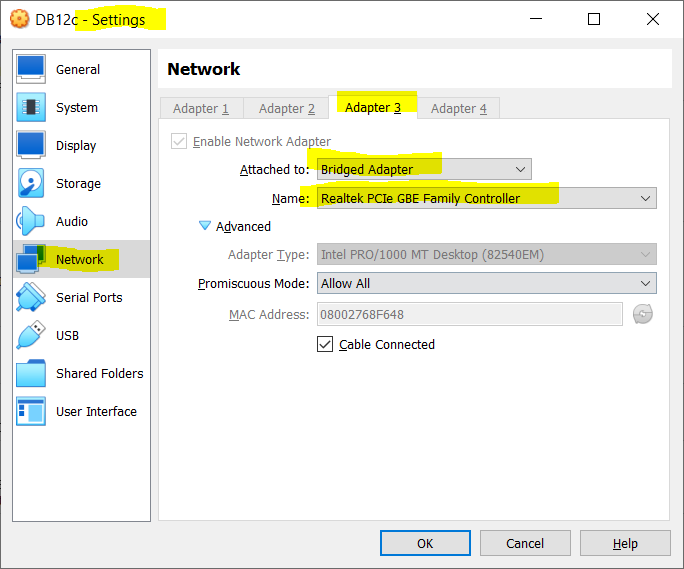

Đặt thông tin IP cho máy ảo linux như sau: trường hợp của các bạn dải mạng như nào thì đặt theo như vậy nhé.
192.168.68.11/24, GW: 192.168.68.1, DNS: 8.8.8.8

Mở MobaXterm lên thực hiện SSH vào server với user Root:

Đặt lại hostname cho máy ảo Linux:
nmcli general hostname sv1.localdomain service systemd-hostnamed restart hostname
Tắt firewalld trên server:
systemctl stop firewalld.service systemctl disable firewalld.service
Disable dịch vụ selinux:
vi /etc/selinux/config
Sửa thông tin bên dưới thành disable:
SELINUX=disabled

Bật đồng bộ thời gian:
systemctl enable chronyd.service systemctl restart chronyd.service systemctl status chronyd chronyc tracking chronyc sources chronyc -a burst 4/4 chronyc -a makestep
Cài đặt gói preinstall 12cR2, gói này sẽ hỗ trợ chúng ta tạo user oracle, nhóm oinstall và các thông số khác chuẩn bị cho cài đặt, nhưng trước tiên chúng ta cần update OS Linux đã:
yum update -y
Tìm kiếm gói preinstall bằng lệnh sau, gói này sử dụng cho bản 12c:
yum list | grep 12cR2 -i ## oracle-database-server-12cR2-preinstall.x86_64
Tiến hành cài đặt gói:
yum install oracle-database-server-12cR2-preinstall.x86_64 -y
Sau bước trên thì hệ thống sẽ tự động tạo user oracle và nhóm oinstall => thiết lập môi trường cho chúng ta chuẩn bị cài đặt database.
Đổi mật khẩu user oracle:
passwd oracle
=> nhập vào mật khẩu của bạn, ở đây tôi đặt luôn là oracle cho đơn giản
Tạo các thư mục cần thiết phục vụ việc cài đặt: đường dẫn cho database
mkdir -p /u01/app/oracle/product/12c/dbhome_1
Upload bộ cài database đã tải xuống ở bên trên => lên server linux và giải nén bộ cài:
Chúng ta sử dụng Mobaxterm để upload, hướng dẫn upload xem tại: https://datalinks.vn/copy-file-tu-windows-vao-linux-tren-virtualbox-nhu-the-nao-how-to-copy-file-from-windows-to-linux-on-virtualbox/
chúng ta upload file bộ cài database vào đường dẫn /home/oracle
Giải nén bộ cài:
su - cd /home/oracle/ unzip /home/oracle/V839960-01_db_12c.zip
Chúng ta thực hiện gán quyền đường dẫn tương ứng cho user oracle:
su - chown -R oracle:oinstall /u01 chown -R oracle:oinstall /home/oracle chmod -R 775 /u01
Thêm user oracle vào tất cả các group:
usermod -g oinstall -G dba,oper,backupdba,dgdba,kmdba,racdba oracle
Login user oracle:
su oracle cd
Tạo biến môi trường cho user oracle, mởi file và thêm vào dưới:
vi .bash_profile
## xoá nội dung sau phần này: # User specific environment and startup programs
## thêm vào cuối nội dung bên dưới
# Oracle Settings ORACLE_BASE=/u01/app/oracle ORACLE_HOME=$ORACLE_BASE/product/12c/dbhome_1 ORACLE_SID=duodb PATH=$PATH:$HOME/.local/bin:$HOME/bin:$ORACLE_HOME/bin export PATH ORACLE_BASE ORACLE_HOME ORACLE_SID
Lưu lại file trên
Chạy file biến môi trường và cài đặt oracle database:
cd . .bash_profile echo $ORACLE_SID
## duodb
************************
CÀI ĐẶT ORACLE DATABASE
Login vào server Linux bằng user oracle sau đó vào đường dẫn oracle home
cd /home/oracle/database
Xuất biết môi trường DISPLAY:
export DISPLAY=192.168.68.222:0.0
(đây là IP của máy window để xuất hình từ máy ảo ra máy thật qua ssh MobaXterm)
Sau đó chúng ta chạy lệnh cài đặt:
./runInstaller
chọn Yes để tiếp tục cài đặt: ở đây tôi sử dụng MobaXterm để SSH vào server Linux nên đã được hỗ trợ Xserver để hiển thị đồ hoạ giao diện cài đặt rồi, nếu các bạn không sử dụng Moba thì có thể cài đặt Xming vào là được.

Nếu không hiển thị thông tin này thì chúng ta thực hiện theo bài hướng dẫn này để khắc phục:
https://datalinks.vn/khac-phuc-loi-motty-x11-proxy-unsupported-authorisation-protocol/
Bật Xming trên window và chạy lệnh bên dưới, chi tiết sử dụng X11 theo link sau: https://datalinks.vn/cau-hinh-x11-tren-linux/
Chọn như bên dưới và Next:


Chúng ta tiến hành cài đặt Oracle Software trước và tạo database sau:





Để thông tin mặc định và Next:

Nhấn Install để tiến hành cài đặt:

Cài đặt:

Chạy script với quyền root sau đó nhấn OK:

Cài đặt thành công:

TẠO CSDL MỚI:
su oracle cd dbca
Nếu không hiển thị cài đặt thì thực hiện export DISPLAY và chạy lại . .bash_profile trước khi thực hiện



Nhập vào thông tin global database name, sid sau đó Next:

Chọn như thông tin bên dưới và Next:






Không kích hoạt OEM database express:

Đặt chung pass cho 2 user là oracle và Next:

Nhấn YES nếu có thông báo, sau đó chọn như hình bên dưới và Next:

Nhấn Finish để bắt đầu quá trình tạo database: chúng ta có thể review lại các thông tin trước khi tạo…


Tạo database xong:

Kiểm tra thông tin Database:
su oracle cd sqlplus / as sysdba select name, open_mode from v$database;

Kiểm tra thông tin pmon:
exit ps -ef | grep pmon
SQL> exit
Disconnected from Oracle Database 12c Enterprise Edition Release 12.2.0.1.0 – 64bit Production
[oracle@sv1 ~]$ ps -ef | grep pmon
oracle 23898 1 0 16:39 ? 00:00:00 ora_pmon_duodb
oracle 27366 26370 0 16:44 pts/0 00:00:00 grep –color=auto pmon
Như vậy là chúng ta đã cài đặt thành công Oracle database 12c trên Linux 7.9
Chúc các bạn thành công!!!



